Ce guide vous permet de transférer un site d'un hébergement à un autre ou simplement de lancer votre site php-mysql sur un service d'hébergement mutualisé. Les sites sur des cms populaires tels que Wordpress, Joomla, Bitrix, Drupal et d'autres, y compris ceux développés par des programmeurs php, fonctionnent à l'aide d'un interpréteur php et d'une base de données mysql (nouveau mariadb). Les fichiers servent de logique de travail, faisant référence à la base de données dans laquelle sont stockées les informations et la structure (actualités, articles, annuaires, etc.)
- Transfert de fichier:
Pour transférer un site, vous aurez besoin d'une archive avec les fichiers du site et un fichier de base de données (généralement avec l'extension .sql)
Accédez au panneau de configuration de l'hébergement, puis sélectionnez le gestionnaire de fichiers dans le menu et cliquez sur le bouton télécharger en sélectionnant le fichier d'archive depuis votre ordinateur. Les fichiers doivent être téléchargés dans un dossier correspondant à votre domaine ; pour le premier site, le dossier par défaut est httpdocs.
Sélectionnez l'archive et cliquez sur le bouton Extraire les fichiers, selon la taille de l'archive, cela peut prendre un certain temps. Une fois l'opération terminée, vous devez vous assurer que les fichiers et dossiers se trouvent dans le répertoire racine de httpdocs ou dans un autre que vous avez configuré au préalable dans le panneau de configuration. Si l'archive contient également son propre dossier, vous pouvez la transférer à la racine en sélectionnant tous les fichiers et en cliquant sur le bouton Déplacer. Le fichier d'archive doit être supprimé pour des raisons de sécurité afin qu'il ne puisse pas être téléchargé via un lien direct.
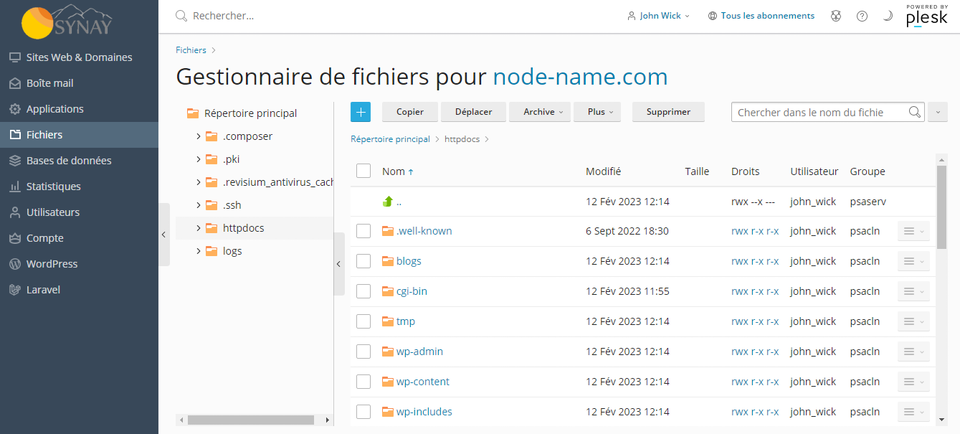
Après avoir reçu la structure suivante, comme indiqué dans la capture d'écran ci-dessus, nous pouvons maintenant procéder à l'importation de la base de données de votre site.
- Migration de base de données:
Pour transférer la base de données, rendez-vous dans la section base de données du panneau de contrôle de l'hébergement. Cliquez sur Ajouter une base de données. Dans la fenêtre qui s'ouvre, renseignez le nom de la base de données, le nom d'utilisateur et le mot de passe, et spécifiez également le site approprié dans le menu déroulant. Si nécessaire, vous pouvez définir des droits d'accès à la base de données:
- Autoriser uniquement les connexions locales
- Autoriser les connexions à distance depuis n'importe quel ordinateur
- Autoriser les connexions à distance à partir d'ordinateurs spécifiés
Les données que vous spécifiez doivent être enregistrées dans un cahier (Nom de la base de données, nom d'utilisateur, mot de passe utilisateur), elles seront nécessaires à l'avenir à indiquer dans votre fichier de configuration cms.

Dans le menu qui apparaît, sélectionnez l'élément d'importation de sauvegarde, dans la fenêtre de sélection du fichier .sql, sélectionnez son emplacement, à partir de votre PC ou à partir des fichiers d'archive précédemment téléchargés. Une fois l'importation terminée, vous verrez un message et la taille de la base de données apparaîtra également. Ensuite, allez dans le fichier de configuration de votre cms, dans notre cas c'est config.php, ouvrez-le via l'éditeur dans le gestionnaire de fichiers et trouvez les dates associées à la base de données et remplissez les données que vous avez spécifiées lors de la création de la base de données dans le panneau de commande. Pour wordpress, cela ressemblera à ceci:
define('DB_NAME', 'admin_site');
define('DB_USER', 'admin_user');
define('DB_PASSWORD', 'PassW0rd');
define('DB_HOST', 'localhost');
Dans différents cms, les lignes ou le nom du fichier de configuration peuvent différer, mais les données sont toujours extraites de celles que vous avez spécifiées. Vous pouvez maintenant ouvrir votre site dans un navigateur et vérifier son fonctionnement. Si des erreurs se produisent, vous pouvez voir la raison dans le log et corrigez-le. Vous pouvez également contacter le support technique pour obtenir de l'aide en ouvrant une demande via votre compte personnel.
Remarque : Pour les sites et les bases de données volumineuses (plus de 2 Go), nous recommandons de transférer l'archive avec le fichier de la base de données vers l'hébergement via le serveur ftp. Et importez la base de données non pas depuis votre PC, mais depuis le dossier de l'hébergement où vous avez téléchargé toutes les données.

